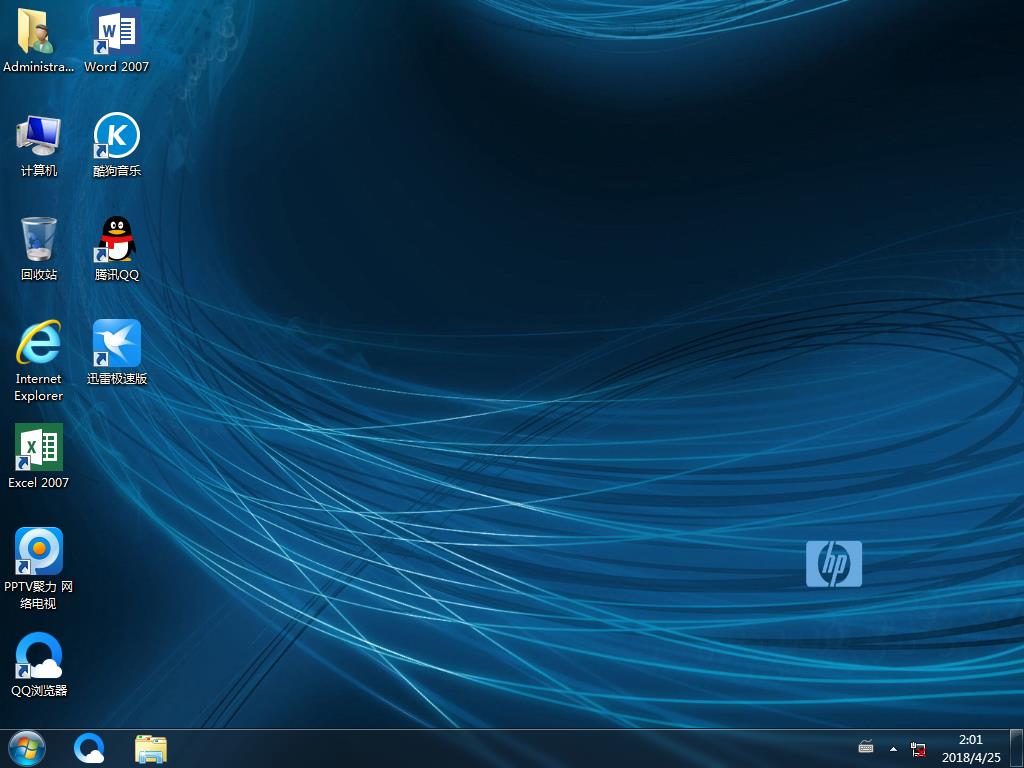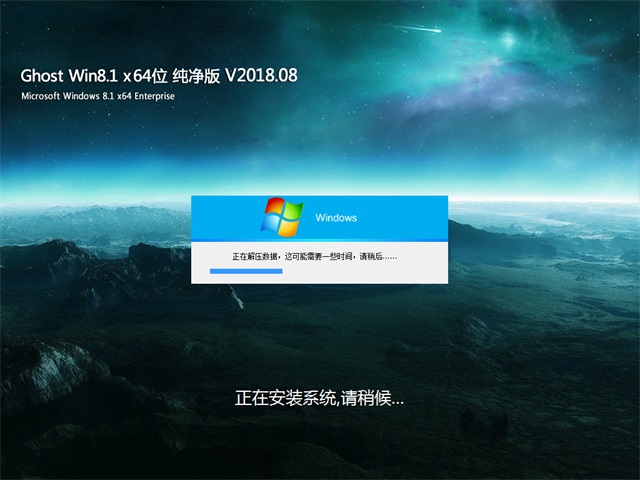如何刷新dns缓存 刷新dns缓存命令(ipconfig /flushdns)
刷新dns缓存的命令是什么?这是因为当我们需要安装新的软件的时候就需要先刷新下dns服务器,清除dns缓存。比如域名更改过需要重新解析新的域名,这样虽然DNS服务器上已经更新,但本地还有DNS缓存,造成还是老的IP地址,那么可能会出现一些未知的故障,这样我们应该通过清除DNS缓存的命令来解决故障。在这里就教你如何刷新dns缓存
刷新dns缓存只需要通过用刷新dns缓存的命令即可刷新好。那么刷新dns缓存的命令是什么呢?就是【ipconfig /flushdns】。具体操作步骤如下:
步骤一、首先按住键盘win+R组合键,打开了一个运行窗口,之后在运行窗口上输入“CMD”命令,执行该命令即可打开命令提示符窗口了。如图所示:
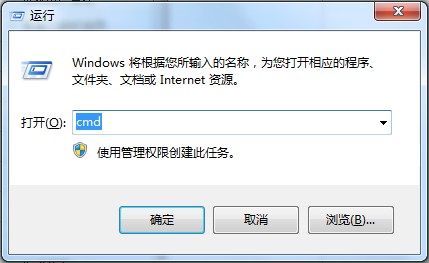
步骤二、然后在命令提示符上线查看下你的电脑上的dns缓存的全部信息,输入“ipconfig /displaydns”即可查询dns缓存信息了。之后在输入“ipconfig /flushdns”命令敲回车键即可将你本机上的dns缓存清空了。当然如果你不信的话,可以重新输入“ipconfig /displaydns”查询dnd缓存就能知道是否清空了本机dns缓存信息了。如图所示:
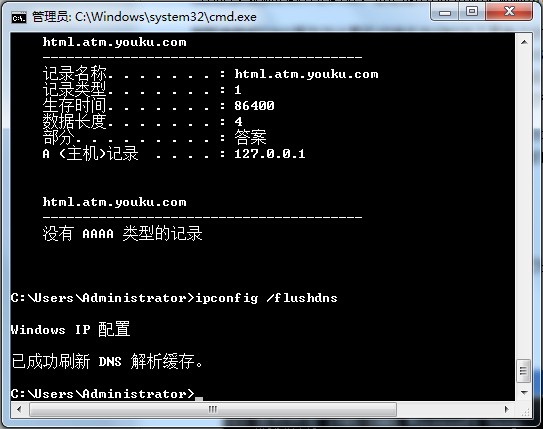
以下是相关的命令补充:
运行:ipconfig /displaydns这个命令,查看一下本机已经缓存了那些的dns信息的,然后输入下面的命令
ipconfig /flushdns
这时本机的dns缓存信息已经清空了,我们可以再次输入第一次输入的命令来看一下,
ipconfig /displaydns
ipconfig /displaydns显示dns缓存
ipconfig /flushdns 刷新DNS记录
ipconfig /renew重请从DHCP服务器获得IP
先可以输入ipconfig /displaydns显示dns缓存根据显示结果你可以很直观的看到现在你的DNS所指上的IP,然后运行ipconfig /flushdns 刷新DNS记录和ipconfig /renew重请从DHCP服务器获得IP就可以了,如果一次刷新没有用,可以多次用ipconfig /flushdns进行刷新
推荐系统
番茄花园Ghost Win7 x64 SP1稳定装机版2022年7月(64位) 高速下载
语言:中文版系统大小:3.91GB系统类型:Win7欢迎使用 番茄花园 Ghost Win7 x64 SP1 2022.07 极速装机版 专业装机版具有更安全、更稳定、更人性化等特点。集成最常用的装机软件,集成最全面的硬件驱动,精心挑选的系统维护工具,加上独有人性化的设计。是电脑城、个人、公司快速装机之首选!拥有此系统
番茄花园 Windows 10 极速企业版 版本1903 2022年7月(32位) ISO镜像快速下载
语言:中文版系统大小:3.98GB系统类型:Win10番茄花园 Windows 10 32位极速企业版 v2022年7月 一、系统主要特点: 使用微软Win10正式发布的企业TLSB版制作; 安装过程全自动无人值守,无需输入序列号,全自动设置; 安装完成后使用Administrator账户直接登录系统,无需手动设置账号。 安装过程中自动激活
新萝卜家园电脑城专用系统 Windows10 x86 企业版 版本1507 2022年7月(32位) ISO镜像高速下载
语言:中文版系统大小:3.98GB系统类型:Win10新萝卜家园电脑城专用系统 Windows10 x86企业版 2022年7月 一、系统主要特点: 使用微软Win10正式发布的企业TLSB版制作; 安装过程全自动无人值守,无需输入序列号,全自动设置; 安装完成后使用Administrator账户直接登录系统,无需手动设置账号。 安装过程
笔记本&台式机专用系统 Windows10 企业版 版本1903 2022年7月(32位) ISO镜像快速下载
语言:中文版系统大小:3.98GB系统类型:Win10笔记本台式机专用系统 Windows 10 32位企业版 v2022年7月 一、系统主要特点: 使用微软Win10正式发布的企业TLSB版制作; 安装过程全自动无人值守,无需输入序列号,全自动设置; 安装完成后使用Administrator账户直接登录系统,无需手动设置账号。 安装过
笔记本&台式机专用系统 Windows10 企业版 版本1903 2022年7月(64位) 提供下载
语言:中文版系统大小:3.98GB系统类型:Win10笔记本台式机专用系统 Windows10 64专业版 v2022年7月 一、系统主要特点: 使用微软Win10正式发布的专业版制作; 安装过程全自动无人值守,无需输入序列号,全自动设置; 安装完成后使用Administrator账户直接登录系统,无需手动设置账号。 安装过程中自动
雨林木风 Windows10 x64 企业装机版 版本1903 2022年7月(64位) ISO镜像高速下载
语言:中文版系统大小:3.98GB系统类型:Win10新雨林木风 Windows10 x64 企业装机版 2022年7月 一、系统主要特点: 使用微软Win10正式发布的企业TLSB版制作; 安装过程全自动无人值守,无需输入序列号,全自动设置; 安装完成后使用Administrator账户直接登录系统,无需手动设置账号。 安装过程中自动激活
深度技术 Windows 10 x64 企业版 电脑城装机版 版本1903 2022年7月(64位) 高速下载
语言:中文版系统大小:3.98GB系统类型:Win10深度技术 Windows 10 x64 企业TLSB 电脑城装机版2022年7月 一、系统主要特点: 使用微软Win10正式发布的企业TLSB版制作; 安装过程全自动无人值守,无需输入序列号,全自动设置; 安装完成后使用Administrator账户直接登录系统,无需手动设置账号。 安装过程
电脑公司 装机专用系统Windows10 x64 企业版2022年7月(64位) ISO镜像高速下载
语言:中文版系统大小:3.98GB系统类型:Win10电脑公司 装机专用系统 Windows10 x64 企业TLSB版2022年7月一、系统主要特点: 使用微软Win10正式发布的企业TLSB版制作; 安装过程全自动无人值守,无需输入序列号,全自动设置; 安装完成后使用Administrator账户直接登录系统,无需手动设置账号。 安装过
相关文章
热门系统
- 1华硕笔记本&台式机专用系统 GhostWin7 32位正式旗舰版2018年8月(32位)ISO镜像下载
- 2深度技术 Windows 10 x86 企业版 电脑城装机版2018年10月(32位) ISO镜像免费下载
- 3电脑公司 装机专用系统Windows10 x86喜迎国庆 企业版2020年10月(32位) ISO镜像快速下载
- 4雨林木风 Ghost Win7 SP1 装机版 2020年4月(32位) 提供下载
- 5深度技术 Windows 10 x86 企业版 六一节 电脑城装机版 版本1903 2022年6月(32位) ISO镜像免费下载
- 6深度技术 Windows 10 x64 企业版 电脑城装机版2021年1月(64位) 高速下载
- 7新萝卜家园电脑城专用系统 Windows10 x64 企业版2019年10月(64位) ISO镜像免费下载
- 8新萝卜家园 GhostWin7 SP1 最新电脑城极速装机版2018年8月(32位)ISO镜像下载
- 9电脑公司Ghost Win8.1 x32 精选纯净版2022年5月(免激活) ISO镜像高速下载
- 10新萝卜家园Ghost Win8.1 X32 最新纯净版2018年05(自动激活) ISO镜像免费下载
热门文章
- 1迅雷云播“手机看片神器”使用教程(随时随地秒速离线云播放)
- 2Win10怎么设置网络按流量计费 Win10网络设置流量收费教程
- 3微信公众号怎么年审? 微信公众号年审流程及所需材料介绍
- 4win7蓝屏代码7f指什 怎么解决 很严重
- 5安卓手机安装运行win7系统教程 安卓手机装win7系统教程
- 6二手笔记本电脑价格是多少 二手笔记本电脑价格盘点
- 7Steam提示“需要在线进行更新,请确认您的网络连接正常”怎么办?
- 8华硕b460主板装win7系统及bios设置教程 10代CPU安装Win7教程 BIOS设置 U盘启动 完美支持USB驱动
- 9高通骁龙8cx怎么样 高通骁龙8cx处理器详细介绍
- 10aoc一体机电脑win10改win7系统及bios设置
常用系统
- 1电脑公司 装机专用系统Windows10 x86企业版 版本1507 2022年5月(32位) ISO镜像快速下载
- 2雨林木风Ghost Win8.1 (X32) 快速纯净版2020年8月(免激活) ISO镜像快速下载
- 3电脑公司Ghost Win7 Sp1 装机万能版2021年4月(32位) 提供下载
- 4大地系统Ghost Win8.1 (64位) 精选纯净版2018年4月(自动激活) ISO镜像免费下载
- 5惠普笔记本&台式机专用系统 GhostWin7 32位旗舰版2018年5月(32位) 提供下载
- 6深度技术Ghost Win8.1 x32位 特别纯净版2022年7月(免激活) ISO镜像高速下载
- 7深度技术 Ghost Win7 x64 Sp1 电脑城纯净版2020年8月(64位) ISO镜像高速下载
- 8U大师Ghost Win8.1 x64位 电脑城纯净版2018年8月(免激活) 提供下载
- 9番茄花园Ghost Win7 x64 SP1稳定装机版2020年11月(64位) 高速下载
- 10雨林木风 Windows10 x64 企业装机版2020年4月(64位) ISO镜像高速下载